Molte persone ora usano Discord per connettersi con altri giocatori e per comunicazioni personali e aziendali. Per evitare confusione o confusione accidentale, puoi creare server separati per diversi gruppi di persone.
Quando crei un nuovo server Discord, dovrai aggiungere persone inviando link di invito. Puoi inviare gli inviti sia dal desktop che dall'app mobile. Puoi anche personalizzare gli inviti di Discord modificando la data di scadenza e limitandola ad alcuni utenti. In questo articolo, spiegheremo come inviare e personalizzare i tuoi inviti su Discord.

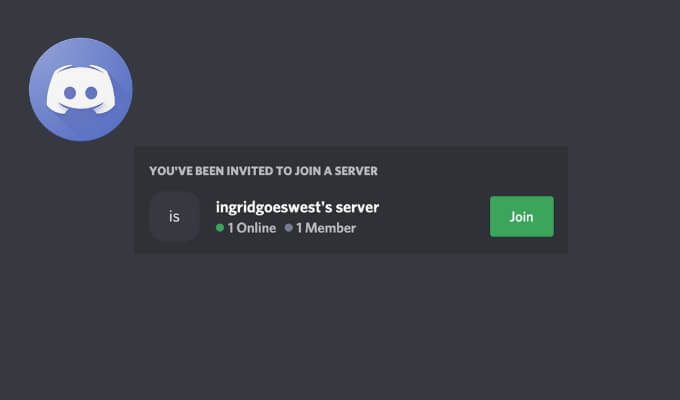
Come inviare un invito su Discord
Quindi stai creando un server Discord e devi popolarlo con le persone. Ciò significa inviare inviti Discord per consentire loro di partecipare alla chat. Puoi inviare inviti Discord sia sul cellulare che sull'app desktop.
Come aggiungere qualcuno su Discord sul tuo computer
Per inviare un invito su Discord dal tuo desktop, segui i passaggi seguenti. Le istruzioni sono le stesse per Windows e Mac.
- Apri Discord sul tuo computer.
- Seleziona il server a cui vuoi aggiungere nuovi utenti. < /li>

- Se hai appena creato un nuovo server, vedrai apparire un messaggio di benvenuto nella schermata principale. Sotto il messaggio di benvenuto, seleziona Invita i tuoi amici per aggiungere persone.

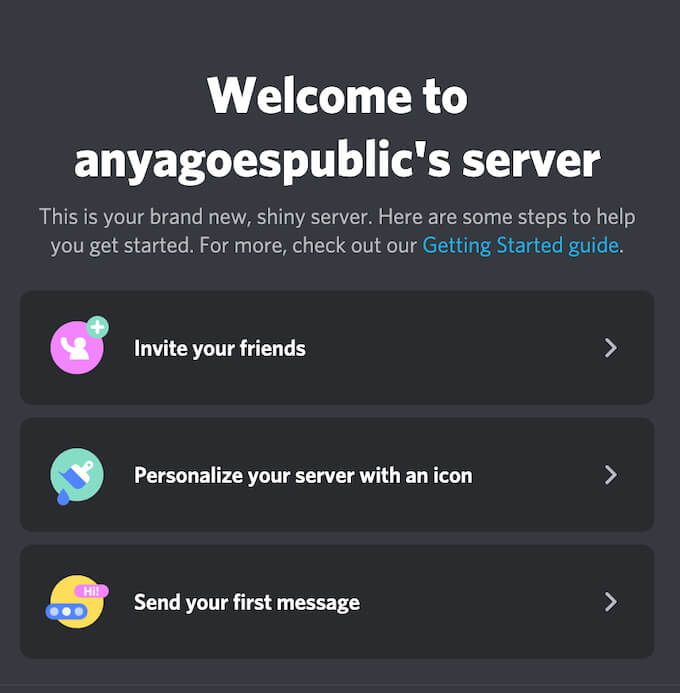
Se si tratta di un server che hai creato tempo fa, seleziona la freccia in basso nell'angolo in alto a sinistra dello schermo per aprire il menu a discesa. Dal menu del server, seleziona Invita persone.
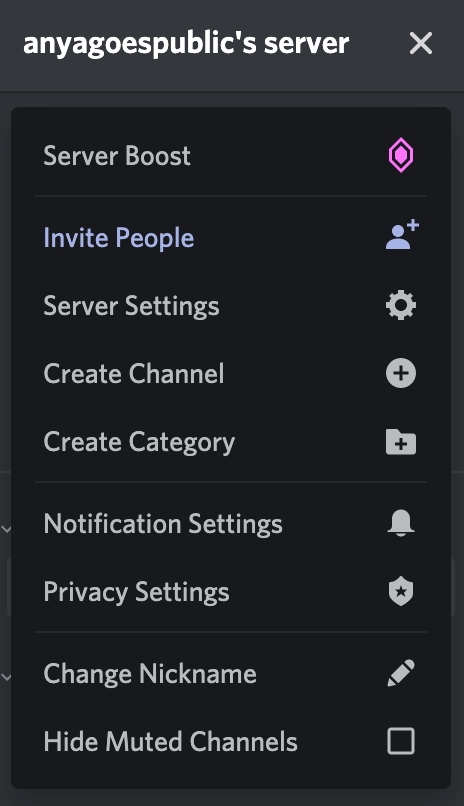
- Vedrai apparire un menu di invito sul schermo.

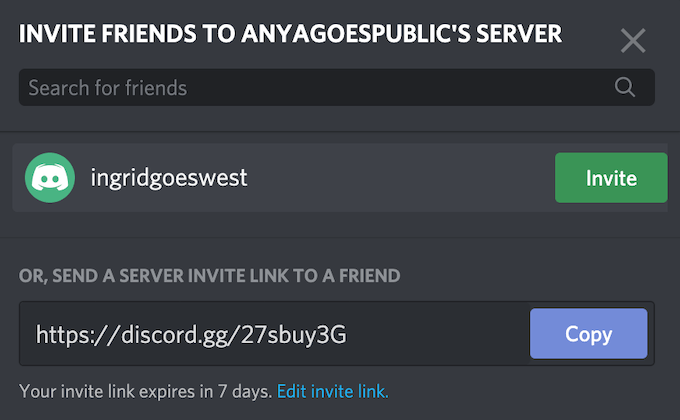
Qui hai tre opzioni. Puoi utilizzare la barra di ricerca Cerca amici per trovare i tuoi amici su Discord utilizzando i loro nomi utente e aggiungerli al tuo server. Puoi anche selezionare Invita amici che hai già nel tuo elenco di amici Discord. In alternativa, seleziona Copiaper copiare il link di invito e inviarlo a chiunque desideri che si unisca al tuo server.
Come aggiungere qualcuno sull'app Discord Mobile
Per inviare un invito su Discord dal tuo cellulare, segui i passaggi seguenti. Le istruzioni sono le stesse per Android e iOS.
- Apri l'app Discord sul tuo smartphone.
- Seleziona il server a cui vuoi aggiungere nuovi utenti. < /li>
- Se hai appena creato un nuovo server, vedrai apparire un messaggio di benvenuto nella schermata principale. Sotto il messaggio di benvenuto, seleziona Invita i tuoi amici ad aggiungere persone.

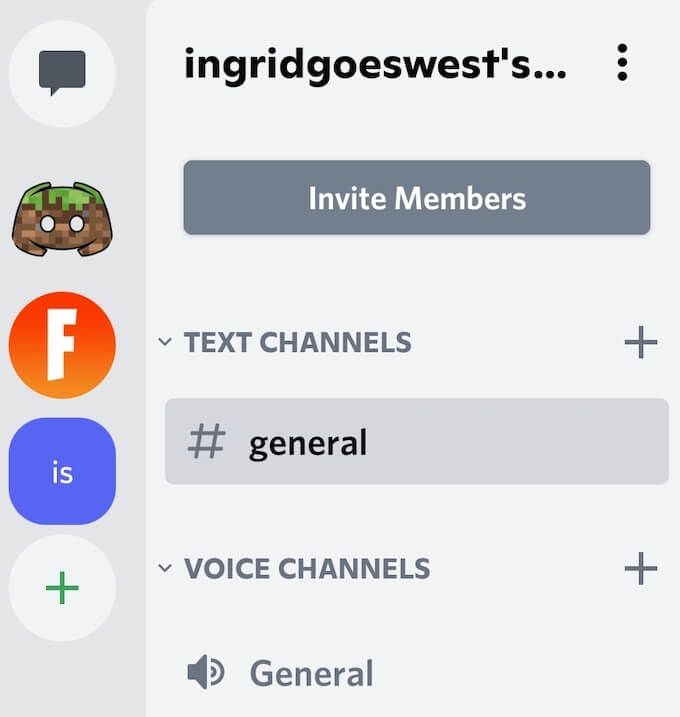
- Se vuoi aggiungere nuove persone a un server già esistente, seleziona Invita membri sotto il nome del server.
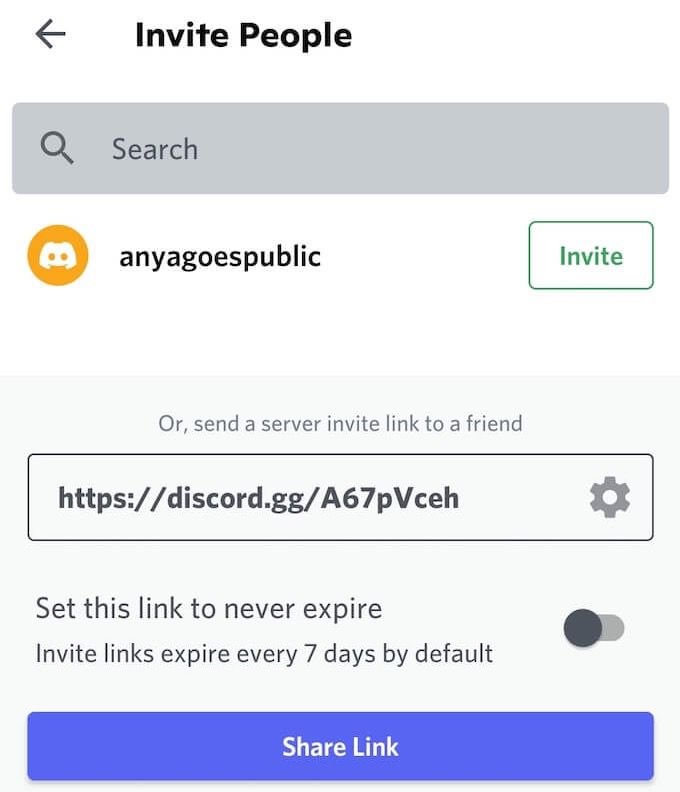
Come l'app desktop Discord, la versione mobile ti offre tre opzioni per aggiungere amici al tuo server Discord. Puoi utilizzare la barra di ricerca Cerca amici per trovare i tuoi amici su Discord utilizzando i loro nomi utente e aggiungerli al tuo server.
Puoi anche selezionare Invita amici che hai già nel tuo elenco di amici di Discord. In alternativa, scegli Condividi link per copiare il link di invito e inviarlo a chiunque desideri che si unisca al tuo server.

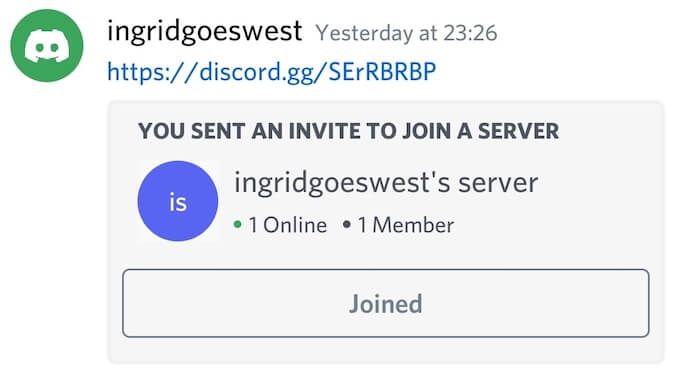
Quando hai finito, l'utente che hai invitato ricevi un messaggio su Discord con il link di invito. Dopo aver selezionato Partecipa, diventeranno membri del tuo server Discord.
Come personalizzare il tuo invito Discord
Discord ti consente di personalizzare l'invito link per il tuo server. Puoi impostare e modificare la data di scadenza dei tuoi inviti Discord e impostare il numero di utilizzi per i tuoi collegamenti. Le opzioni di personalizzazione sono le stesse sia sulla versione desktop che su quella mobile dell'app.
Per personalizzare il tuo invito Discord, segui i passaggi seguenti.
- Apri l'app Discord e seleziona il server a cui desideri invitare nuovi utenti.
- Ripeti i passaggi 3 & 4 dalla sezione precedente.
- Nel menu del collegamento di invito, seleziona Modifica collegamento di invito per aprire le Impostazioni del collegamento di invito del server.

In Scadenza dopopuoi modificare la data di scadenza del tuo invito Discord. L'app per dispositivi mobili ti offre solo tre opzioni: lo standard 7 giorni, 1 giorno o Nessun limite. L'app desktop ti offre più spazio e ti consente di selezionare qualsiasi cosa, da 30 minuti a Mai.

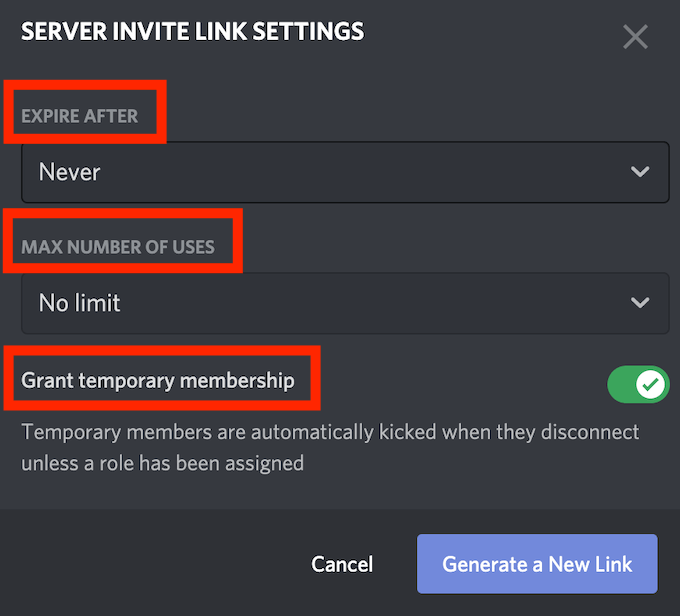
Sotto Numero massimo di utilizzi, puoi impostare quante persone possono utilizzare questo particolare link di invito. L'app mobile ti offre solo tre opzioni: 1, 10 o illimitato. Se stai utilizzando l'app desktop, ottieni sette diverse opzioni da 1 utilizzo, a 100 utilizzi, a illimitato.
Puoi anche abilitare Concedi l'iscrizione temporaneafunzione in questo menu. Ciò consentirà a Discord di moderare il tuo server e di espellere automaticamente gli utenti dal tuo server una volta che si disconnettono (o se ne vanno).
- Quando sei soddisfatto delle impostazioni, seleziona Genera un nuovo collegamento per confermare.
< p>Ora che il tuo collegamento è pronto, puoi copiarlo e condividerlo con gli utenti che desideri unirti al tuo server Discord.
Affolla il tuo nuovo server Discord< /h2>
Se vuoi solo che più persone si uniscano al tuo server Discord, puoi modificare le impostazioni dell'invito per disabilitare la data di scadenza e massimizzare il numero di utilizzi del tuo link di invito. Tuttavia, se sei esigente e vuoi mantenere privato il tuo canale Discord, presta maggiore attenzione a queste impostazioni e assicurati di condividere questo link solo con le persone giuste.
Hai mai dovuto inviare Discord invita prima? Quali sono le tue impostazioni ottimali per un invito Discord? Condividi la tua esperienza con i link di invito su Discord nella sezione commenti qui sotto.

